Guida introduttiva: Gestire eventi di messaggistica avanzata
Importante
La funzionalità descritta in questo articolo è attualmente disponibile in anteprima pubblica. Questa versione di anteprima viene fornita senza un contratto di servizio e non è consigliabile per i carichi di lavoro di produzione. Alcune funzionalità potrebbero non essere supportate o potrebbero presentare funzionalità limitate. Per altre informazioni, vedere le Condizioni supplementari per l'uso delle anteprime di Microsoft Azure.
Servizi di comunicazione di Azure ora consente di inviare e ricevere messaggi WhatsApp usando Advanced Messaging SDK. Introduzione alla configurazione degli eventi di Griglia di eventi per la ricezione di report sullo stato di invio/ricezione di messaggi WhatsApp. Le procedure illustrate in questa guida di avvio rapido comportano l'addebito di qualche centesimo (USD) o meno nell'account Azure.
Prerequisiti
- Account Azure con una sottoscrizione attiva.
- Registrare il provider di risorse di Griglia di eventi.
- Creare una risorsa Servizi di comunicazione di Azure.
Informazioni sulla griglia di eventi
Griglia di eventi è un servizio di eventi basato sul cloud. Questo articolo illustra come sottoscrivere gli eventi del servizio di comunicazione e attivare un evento per visualizzare il risultato. In genere, si inviano eventi a un endpoint che elabora i dati dell'evento e intraprende azioni. In questo articolo gli eventi vengono inviati a un'app Web che raccoglie e visualizza i messaggi.
Configurare il Visualizzatore Griglia di eventi
Il Visualizzatore Griglia di eventi è un sito di esempio che consente di visualizzare gli eventi in ingresso da Griglia di eventi.
Passare a questo visualizzatore Griglia di eventi di Azure collegamento - Esempi di codice | Microsoft Learn. Distribuire l'esempio di Visualizzatore Griglia di eventi facendo clic sul pulsante "Distribuisci in Azure".
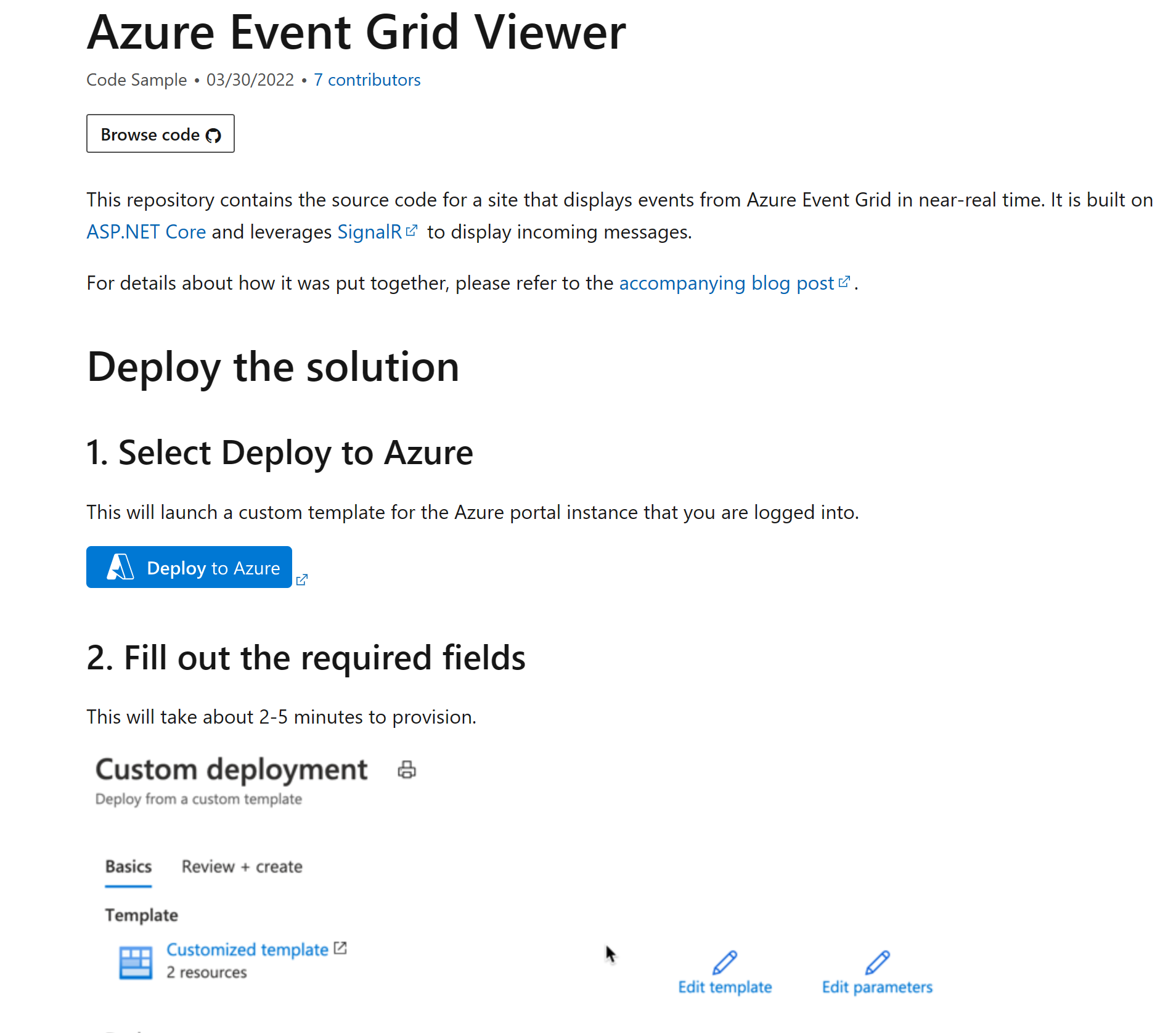
Dopo aver fatto clic sul pulsante "Distribuisci in Azure", compilare i campi obbligatori (poiché il nome del sito deve essere univoco a livello globale durante la creazione di una voce DNS, è consigliabile includere l'alias nel nome per questo passaggio). Anche se questa guida introduttiva non richiede alcuna configurazione speciale per questo passaggio, ecco i suggerimenti per compilare i dettagli della distribuzione:
Subscription- Selezionare la sottoscrizione che contiene la risorsa Servizi di comunicazione di Azure. Questa sottoscrizione specifica non è necessaria, ma semplifica la pulizia dopo aver completato l'avvio rapido.Resource Group- Selezionare il gruppo di risorse che contiene la risorsa Servizi di comunicazione di Azure. Questo gruppo di risorse specifico non è obbligatorio, ma semplifica la pulizia dopo aver completato l'avvio rapido.Region- Selezionare il gruppo di risorse che contiene la risorsa Servizi di comunicazione di Azure. Questa area specifica non è obbligatoria, ma è consigliata.'Nome sito': creare un nome univoco a livello globale. Questo nome di sito viene usato per creare un dominio per connettersi al Visualizzatore Griglia di eventi.
'Hosting Plan Name': creare qualsiasi nome per identificare il piano di hosting.
'Sku': lo SKU F1 può essere usato a scopo di sviluppo e test. Se si verificano errori di convalida durante la creazione del Visualizzatore Griglia di eventi che dicono che non è disponibile più capacità per il piano F1, provare a selezionare un'area diversa. Per altre informazioni sugli SKU, vedere prezzi servizio app
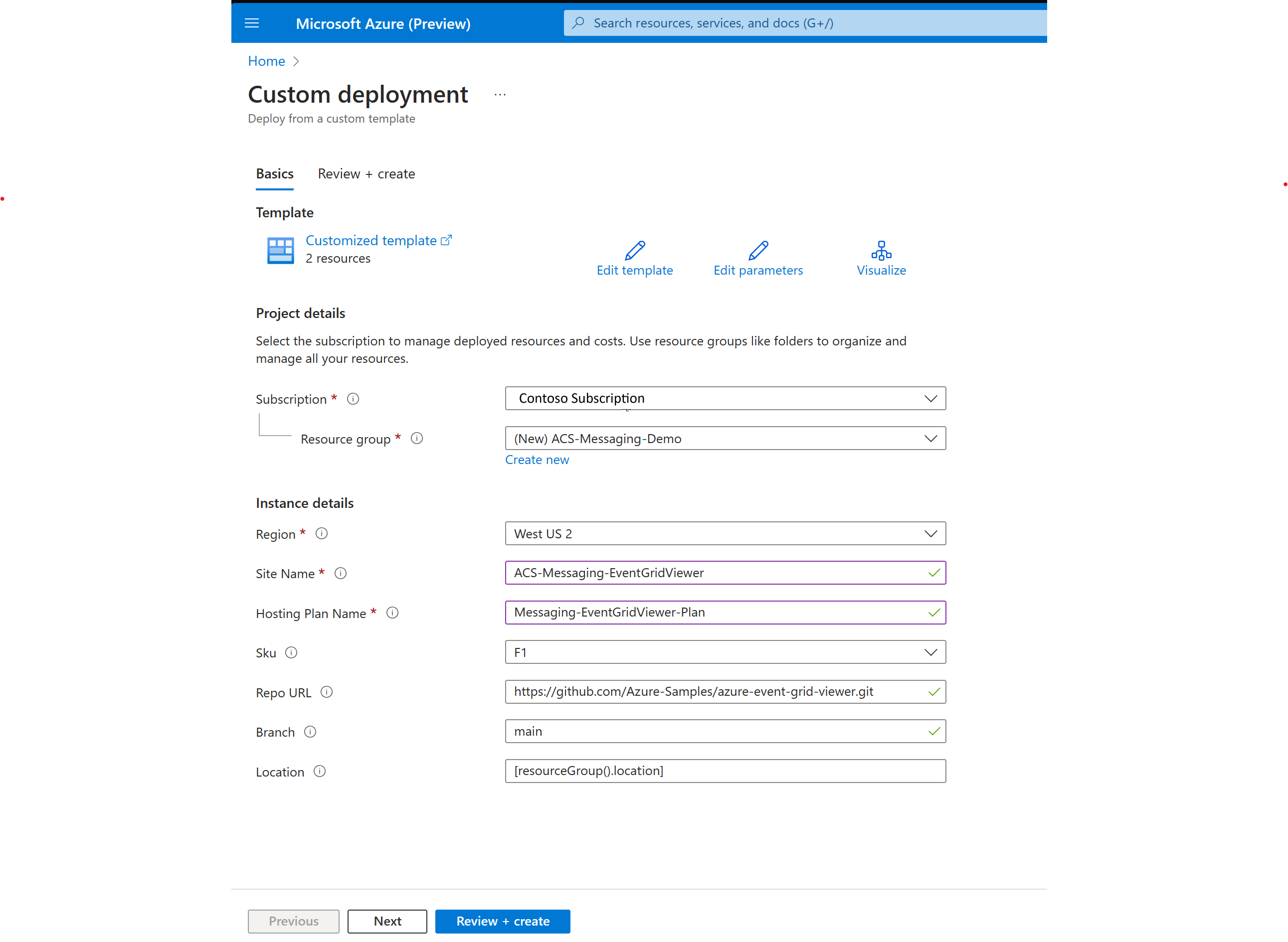
Selezionare quindi Rivedi e crea.
Al termine della distribuzione, selezionare la risorsa servizio app per aprirla.
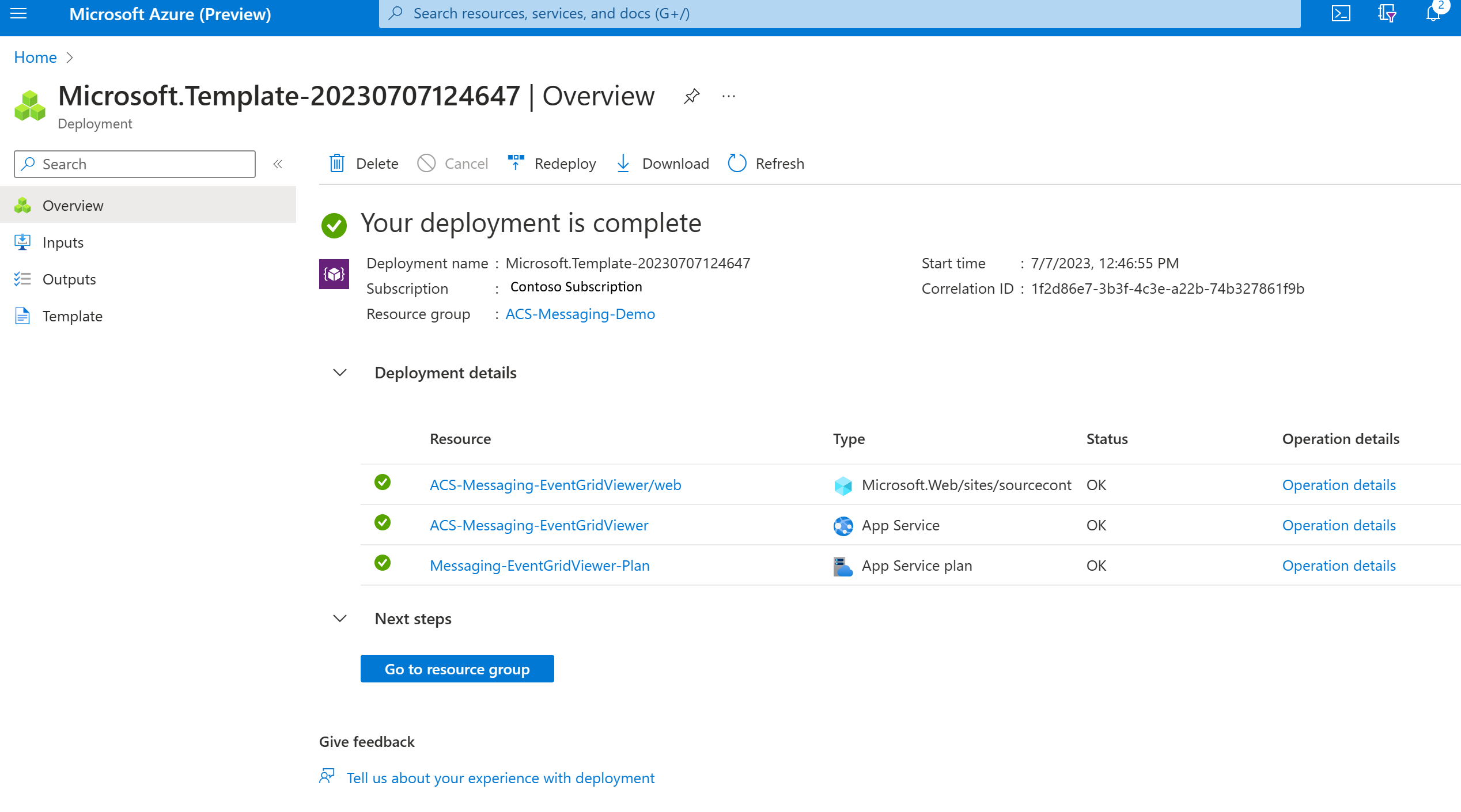
Nella pagina di panoramica della risorsa selezionare il pulsante Copia accanto alla proprietà "Dominio predefinito".
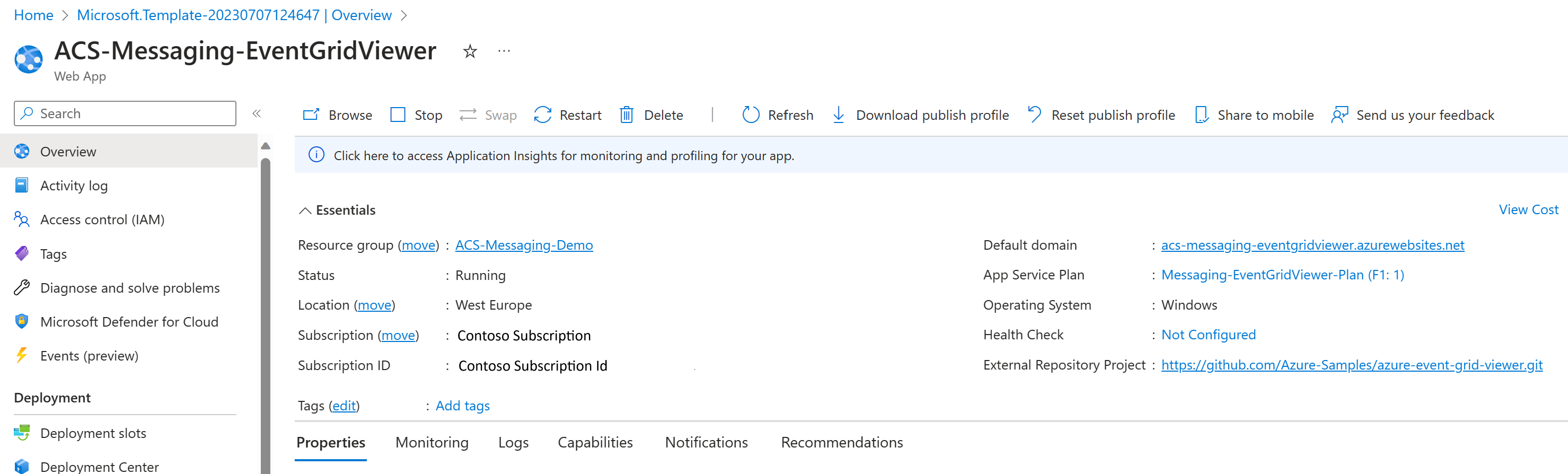
L'URL del Visualizzatore Griglia di eventi è il nome del sito usato per creare la distribuzione con il percorso "/api/update" aggiunto. Ad esempio: "https://{{site-name}}.azurewebsites.net/api/updates". Sarà necessario nel passaggio successivo e durante la creazione dell'app demo.
Sottoscrivere eventi di messaggistica avanzata
Aprire la risorsa servizi di comunicazione nella portale di Azure, passare all'opzione Eventi nel pannello sinistro e selezionare +Sottoscrizione eventi.
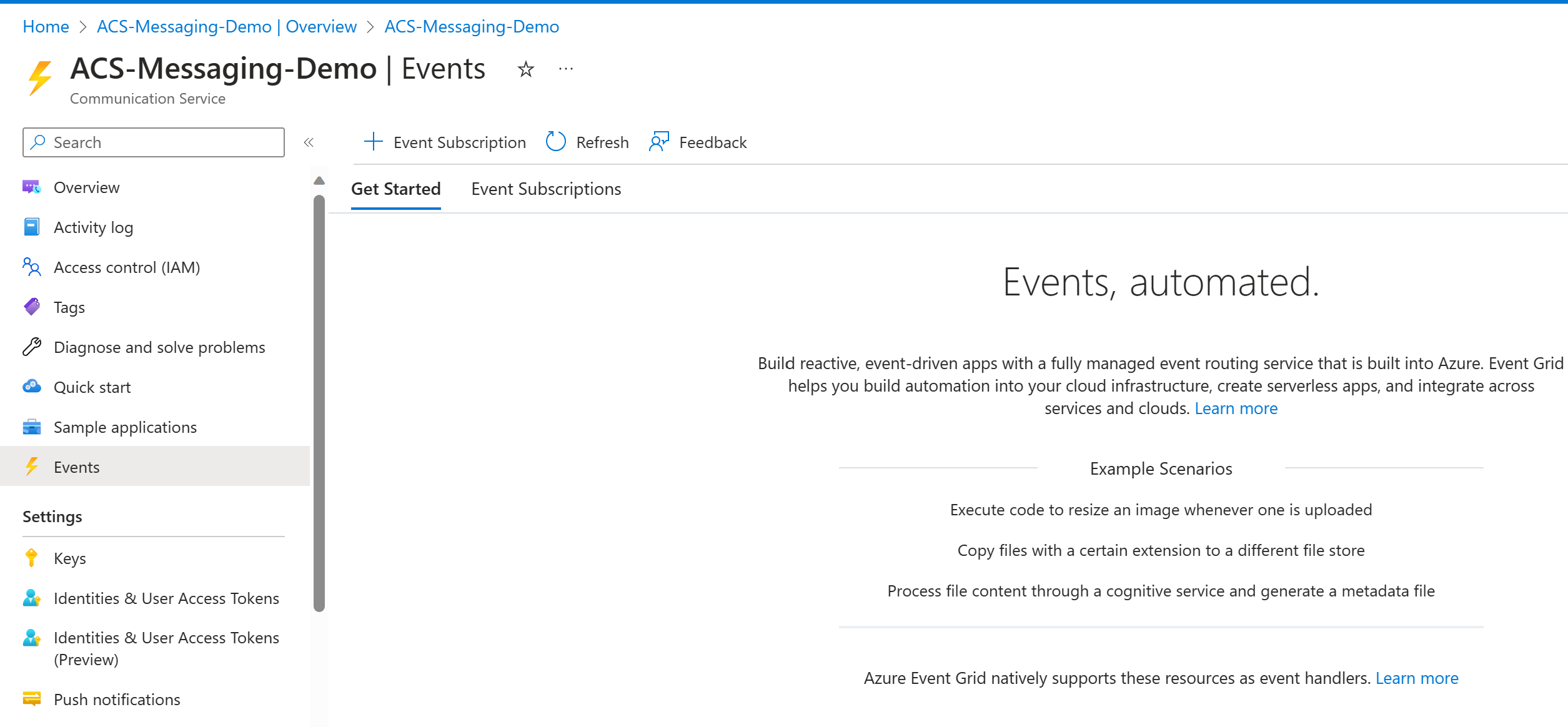
Immettere i dettagli per la nuova sottoscrizione di eventi:
nome della sottoscrizione.
Nome dell'argomento di sistema: immettere un nome univoco, a meno che questo nome non sia già precompilato con un argomento della sottoscrizione.
Tipi di evento: selezionare i due eventi di messaggistica avanzata dall'elenco.
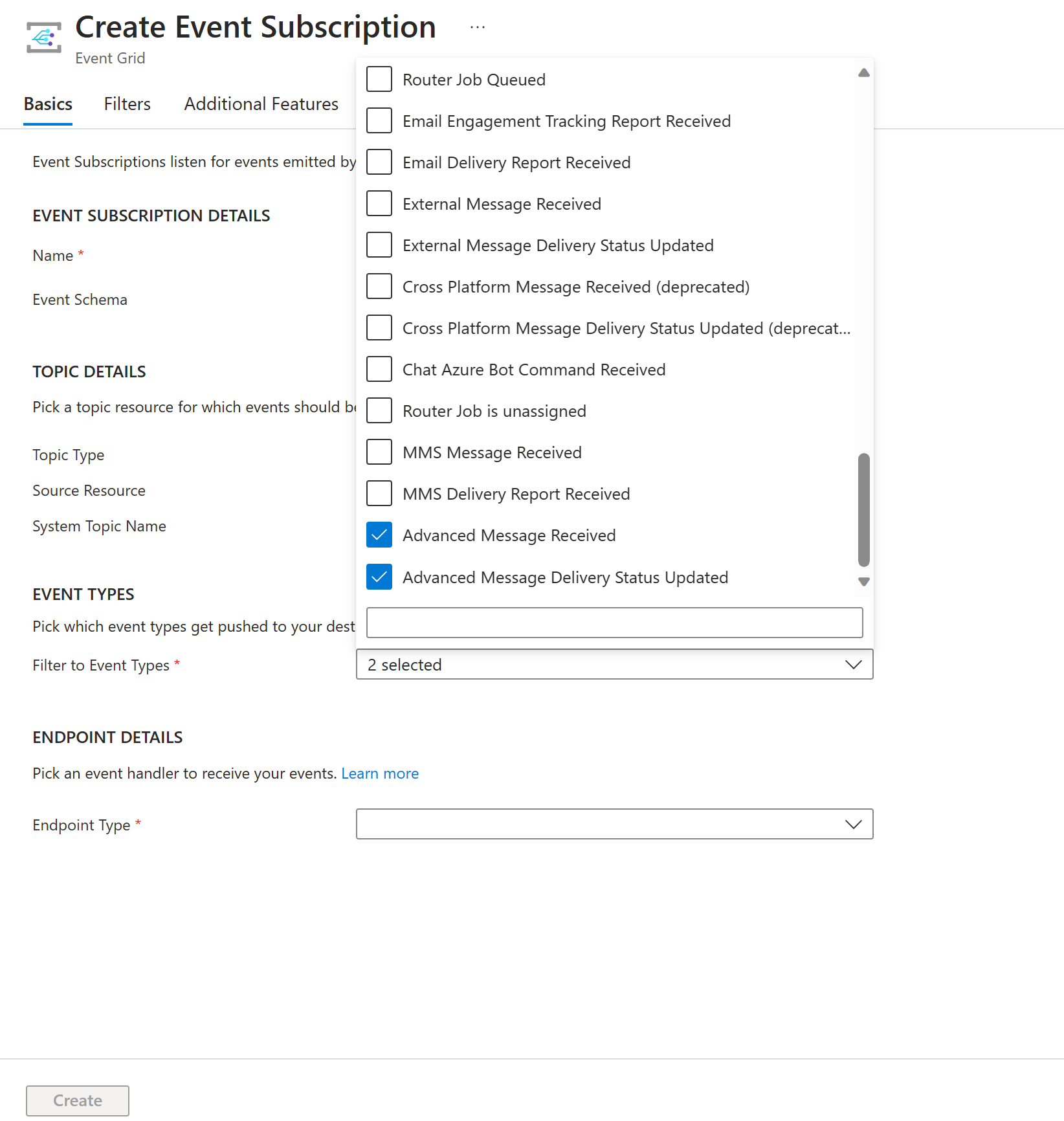
Per tipo di endpoint, selezionare "Webhook" e immettere l'URL per il Visualizzatore Griglia di eventi creato nel passaggio "Setup Event Grid Viewer" con il percorso "/api/updates" aggiunto. Ad esempio: https://{{nome-sito}}.azurewebsites.net/api/updates.
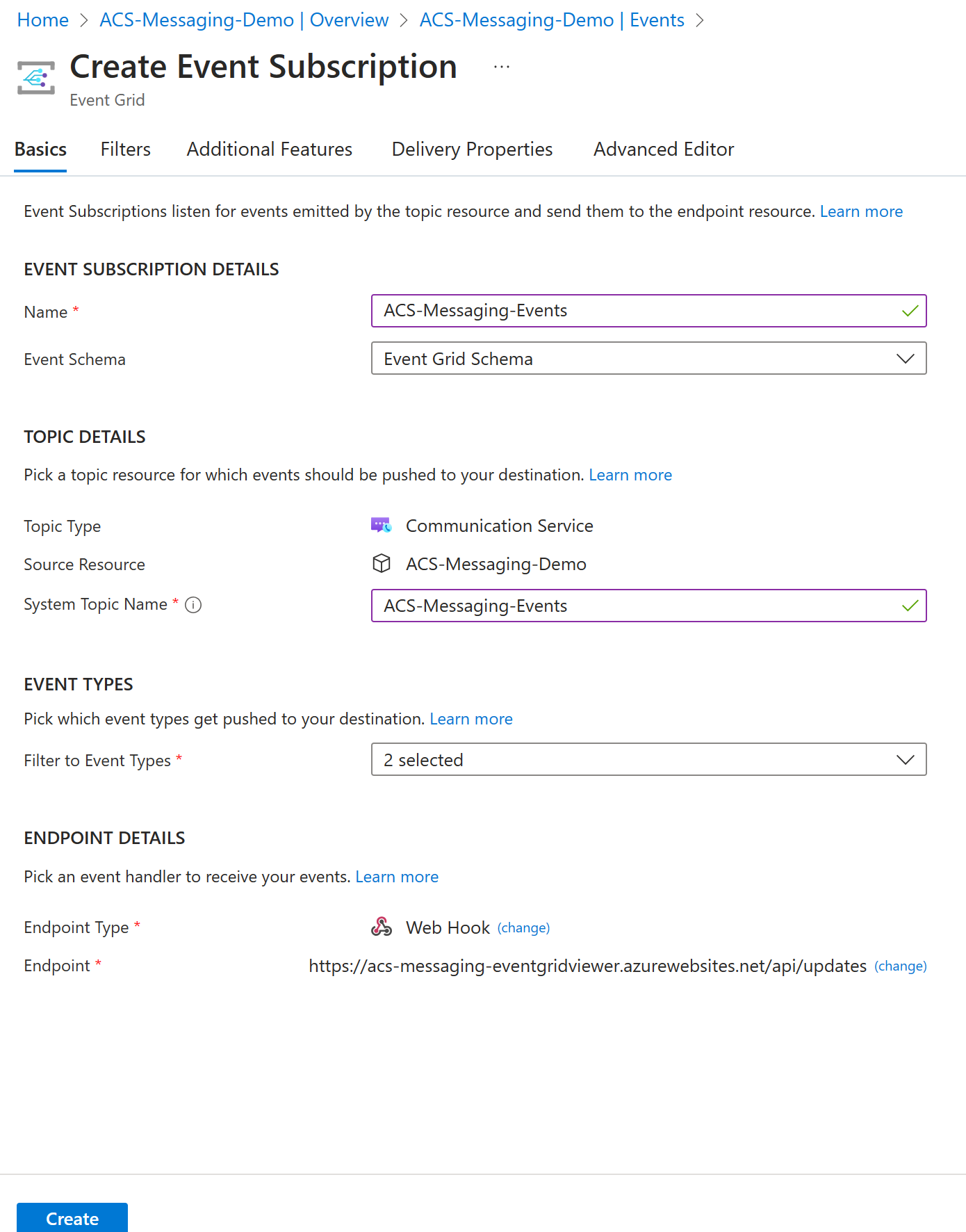
Seleziona Crea.
Ora, se si torna all'opzione "Eventi" nel pannello sinistro della risorsa Servizi di comunicazione di Azure, dovrebbe essere possibile visualizzare la nuova sottoscrizione di eventi con gli eventi di messaggistica avanzata.
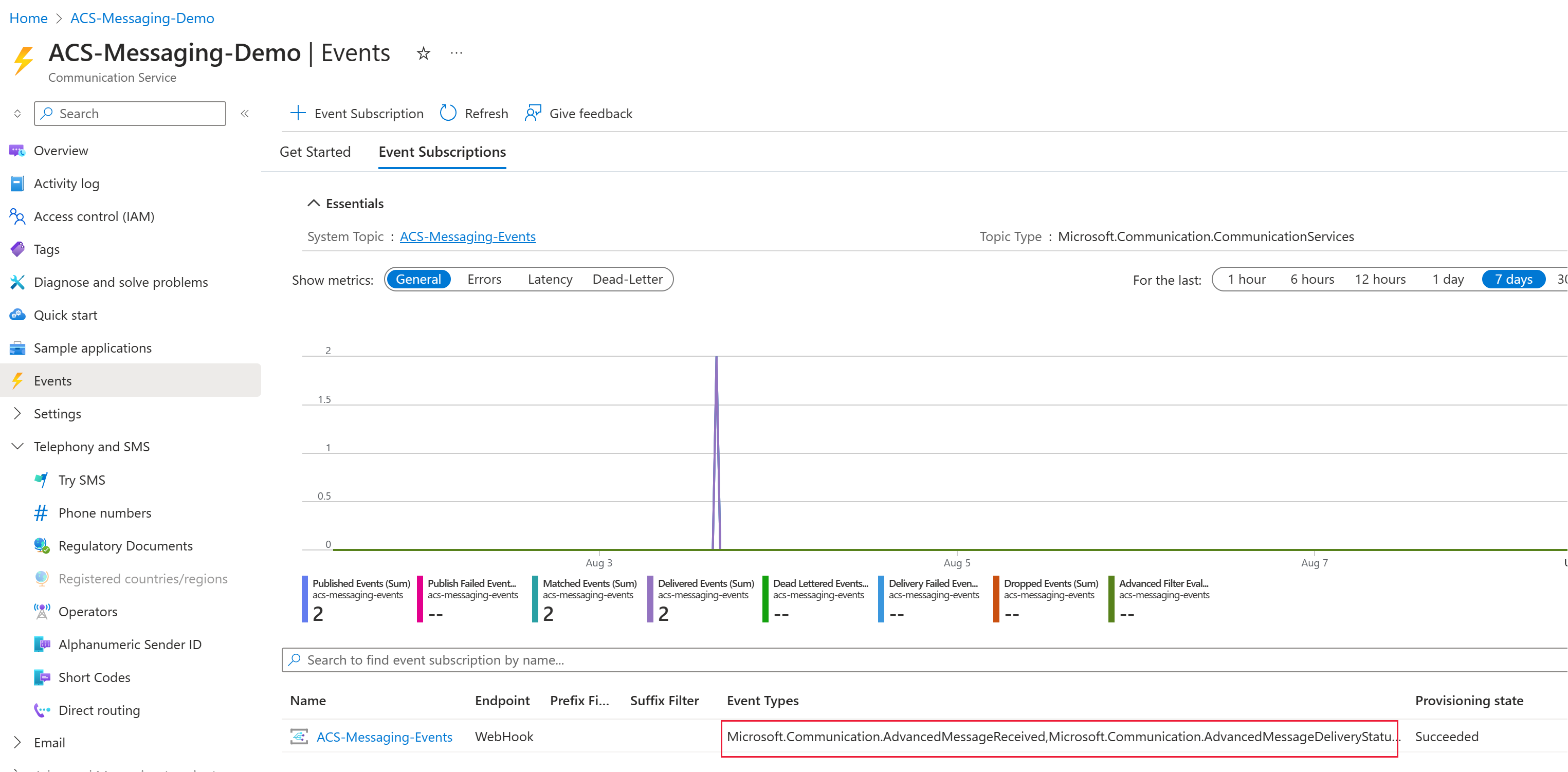
Pulire le risorse
Se si vuole pulire e rimuovere una sottoscrizione a Servizi di comunicazione, è possibile eliminare la risorsa o il gruppo di risorse. L'eliminazione del gruppo di risorse comporta anche l'eliminazione di tutte le altre risorse associate. Altre informazioni sulla pulizia delle risorse.
Passaggi successivi
Passare all'articolo successivo per imparare a usare Advanced Messaging SDK per la messaggistica WhatsApp.
Commenti e suggerimenti
Presto disponibile: Nel corso del 2024 verranno gradualmente disattivati i problemi di GitHub come meccanismo di feedback per il contenuto e ciò verrà sostituito con un nuovo sistema di feedback. Per altre informazioni, vedere https://aka.ms/ContentUserFeedback.
Invia e visualizza il feedback per